Auslogics Duplicate File Finder — поиск и удаление дубликатов файлов
Auslogics Duplicate File Finder — бесплатная программа для поиска и удаления дубликатов файлов с компьютера. С помощью программы Duplicate File Finder пользователь может найти дубликаты файлов, которые находятся на дисках компьютера, а в случае необходимости, удалить найденные дубликаты файлов со своего компьютера.
При работе на компьютере, на дисках скапливается большое количество одинаковых файлов — дубликатов. Причем, такие дублированные файлы могут занимать много места, не принося при этом, никакой пользы.
Поиск дубликатов очень непростая задача, поэтому для этого необходимо использовать специализированные программы. Программа для поиска дубликатов файлов Duplicate File Finder поможет обнаружить ненужные дубликаты файлов, а затем удалить с компьютера найденные файлы, которые, занимают значительный объем места на диске.
Duplicate File Finder для поиска дубликатов на ПК
Бесплатная программа Duplicate File Finder производится известным производителем программного обеспечения — австралийской компанией Auslogics Software. Скачать программу можно с официального сайта производителя.
Программа работает в операционной системе Windows, и имеет русский (ранее был только английский) язык интерфейса.
После скачивания исполнительного файла, запустите установку программы Duplicate File Finder на компьютер. После завершения установки программы, будет открыто главное окно программы Auslogics Duplicate File Finder.
В главном окне, в правой колонке отображены подключенные к компьютеру жесткие и внешние диски. Вы можете отметить только те диски, на которых нужно будет произвести поиск дубликатов.
В центральной части окна можно выбрать те типы файлов, которые будет искать программа на компьютере.
Можно выбрать два варианта поиска:
- «Искать среди всех файлов» — поиск будет осуществлен среди файлов всех типов.
- «Искать только эти типы файлов» — поиск будет проведен только среди определенных типов файлов.
По умолчанию выбрана настройка «Искать только эти типы файлов». Программа будет искать изображения, аудио файлы, видео файлы, архивы, приложения, потому что файлы таких типов чаще всего дублируются на дисках.
Снимите флажки с некоторых типов файлов, чтобы найти дубликаты файлов, только определенного типа.
При выборе пункта «Искать среди всех файлов» будет осуществлен поиск среди всех типов файлов. Делать это я не рекомендую, так как, в этом случае, можно по ошибке удалить нужные файлы, которые используются для работы системы.
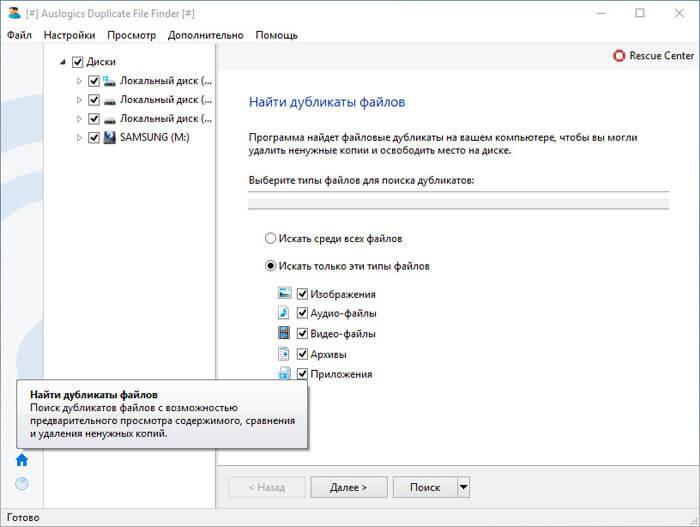
Duplicate File Finder производит поиск дублированных файлов, проверяя контрольную сумму (хэш) файла, имя файла, дату создания или изменения файла.
Настройка поиска дубликатов
Перед началом поиска дубликатов, необходимо пройти пять шагов для настройки критериев поиска файлов.
В первом шаге, в главном окне программы Auslogics Duplicate File Finder нажмите на кнопку «Далее».
Во втором шаге, по умолчанию, будут игнорироваться файлы размером меньше 1 МБ. Здесь также можно выбрать настройки для игнорирования файлов большого размера. При необходимости, вы можете выбрать свои значения для размера файла, изменив созданные в программе по умолчанию.
После выбора настроек, нажмите на кнопку «Далее».
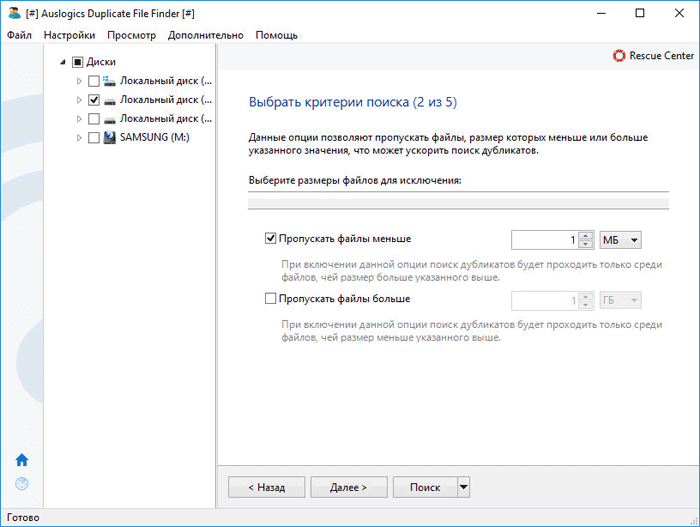
В третьем шаге вы можете настроить параметры поиска файлов, игнорируя имя файла и дату создания файла. По умолчанию, в программе активирован пункт для игнорирования даты создания файла. Можно выбрать игнорирование всех пунктов, программа Auslogics Duplicate File Finder проведет более широкое сканирование выбранного диска.
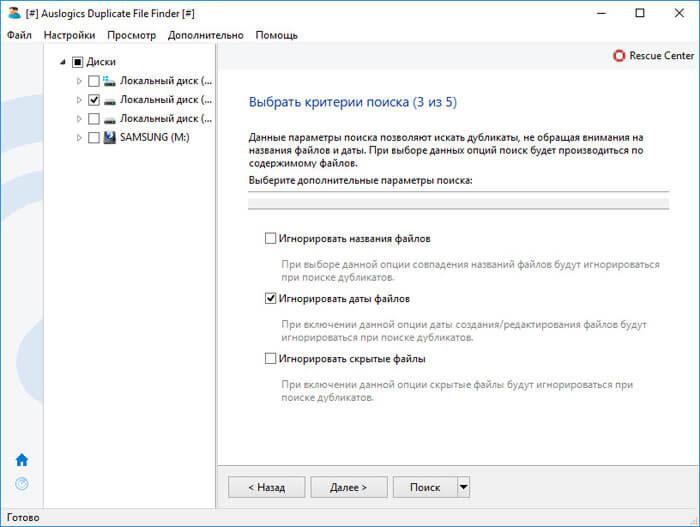
Для поиска конкретного файла, укажите его название. По умолчанию приложение ищет все названия файлов.
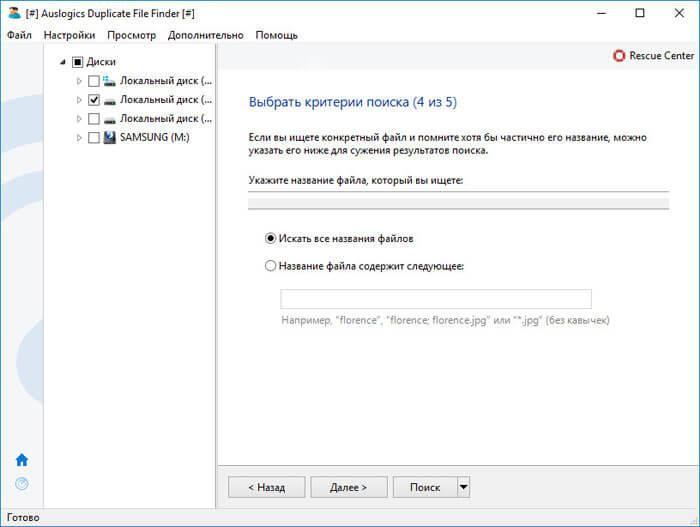
В пятом шаге, необходимо выбрать, что делать с найденными дубликатами.
Программа Auslogics Duplicate File Finder предлагает выбор из трех вариантов удаления:
- «В корзину».
- «В Rescue Center» (в Центр Восстановления).
- «Безвозвратно».
По умолчанию, в программе Duplicate File Finder выбрано удаление найденных дубликатов в Корзину. В этом случае, до того момента, когда вы очистите Корзину, вы сможете восстановить те файлы, которые, по вашему мнению, были удалены по ошибке.
В случае выбора Центра Восстановления, из дубликатов файлов будет создан архив. В случае необходимости, вы сможете восстановить дубликаты из сохраненного архива.
При безвозвратном удалении, найденные файлы будут удалены с компьютера без возможности их восстановления.
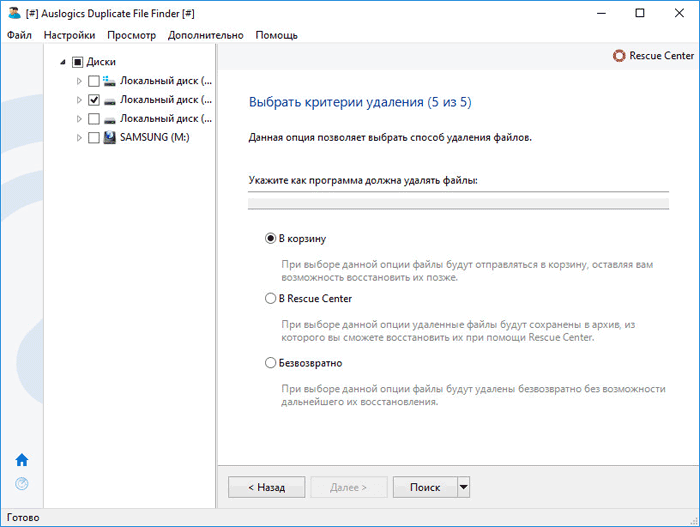
Поиск дубликатов файлов в Duplicate File Finder
После завершения выбора критериев поиска дубликатов файлов, выберите диск или диски, на которых необходимо будет провести поиск одинаковых файлов. Затем нажмите на кнопку «Поиск» для запуска полной проверки выбранного диска.
Сканирование в программе Duplicate File Finder проходит в три этапа: сначала определяется количество папок, затем находятся папки, которые содержат типы файлов, выбранные в настройках для поиска, проверяются имя и дата создания файлов. На третьем этапе проводится полная проверка диска.
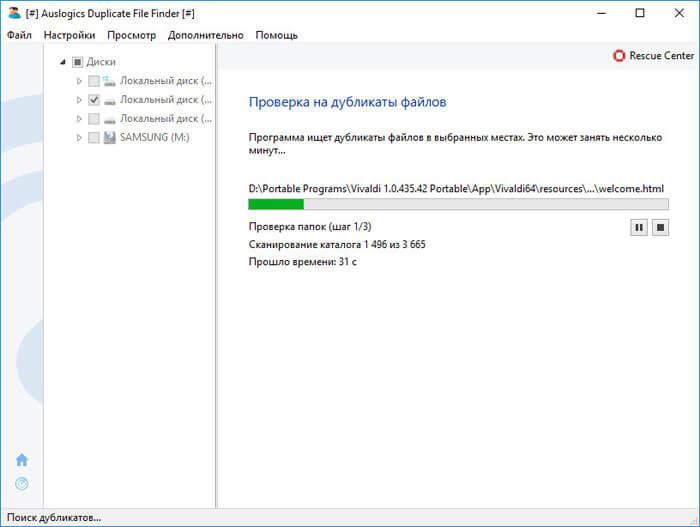
После завершения поиска будет открыто окно, в котором будет отображен результат работы программы. На моем компьютере, на диске «D», программа нашла 244 дубликата, которые занимают 3,63 ГБ места дискового пространства.
В окне программы представлено имя файла, его местонахождение на диске, размер файла, и дата последнего изменения.
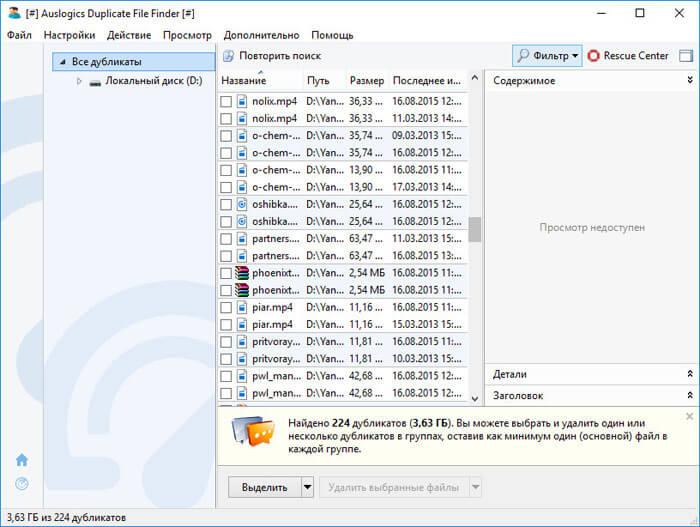
Вы можете вручную выбрать файлы для удаления, отметив те файлы, которые необходимо будет удалить. Для этого поставьте флажки напротив выбранных файлов, а затем нажмите на кнопку «Удалить выбранные файлы».
Дубликаты файлов будут удалены, в зависимости от выбранных ранее настроек. Как именно файлы будут удалены, вы можете узнать, если нажмете на треугольник, который находится около кнопки «Удалить выбранные файлы».
Для облегчения выбора файлов для удаления, вы можете использовать специальное меню. Для этого нужно будет нажать на треугольник около кнопки «Выделить».
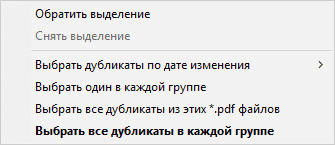
В меню вы можете выбрать несколько вариантов действий:
- «Обратить выделение».
- «Снять выделение».
- «Выбрать дубликаты по дате изменения».
- «Выбрать один в каждой группе».
- «Выбрать все дубликаты из этих *.pdf файлов».
- «Выбрать все дубликаты в каждой группе».
После выбора нужного пункта, проверьте свой выбор в окне программы для того, чтобы не удалить с компьютера ничего лишнего. Затем нажмите на кнопку «Удалить выбранные файлы» для удаления дубликатов файлов.
После завершения удаления одинаковых файлов, можно будет посмотреть на результат своих действий.
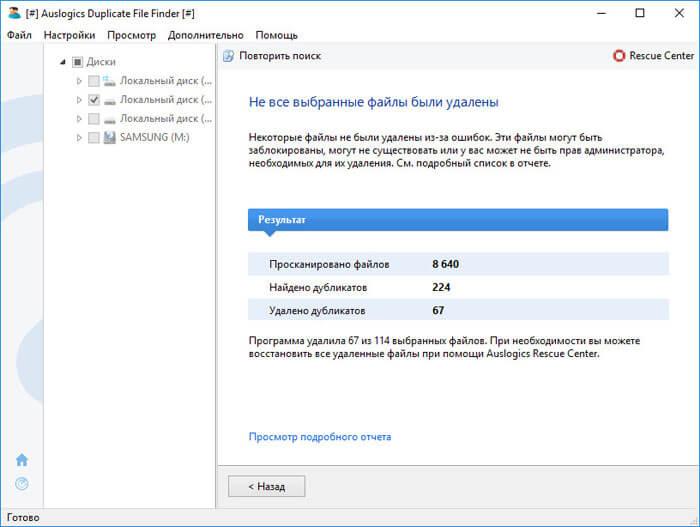
Восстановление удаленных файлов
Если вы сохранили архив с удаленными файлами в «Центре восстановления», то тогда вы можете восстановить удаленные файлы. В окне программы, на верхней панели, нажмите на кнопку «Rescue Center» («Центр Восстановления»).
После этого откроется окно «Auslogics Rescue Center», в котором вы можете выбрать сохраненный архив для его восстановления. Выделите архив, а затем нажмите на кнопку «Восстановить».
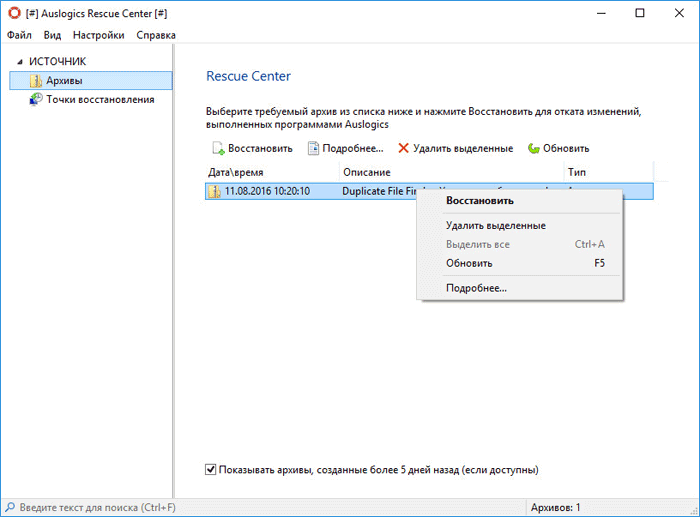
После этого удаленные дубликаты файлов будут восстановлены.
Выводы статьи
Бесплатная программа Auslogics Duplicate File Finder предназначена для поиска дубликатов файлов. После обнаружения ненужных файлов, можно будет произвести удаление дубликатов файлов с компьютера, для освобождения места на диске.
Обслуживание
Auslogics Duplicate File Finder — поиск и удаление дубликатов файлов








